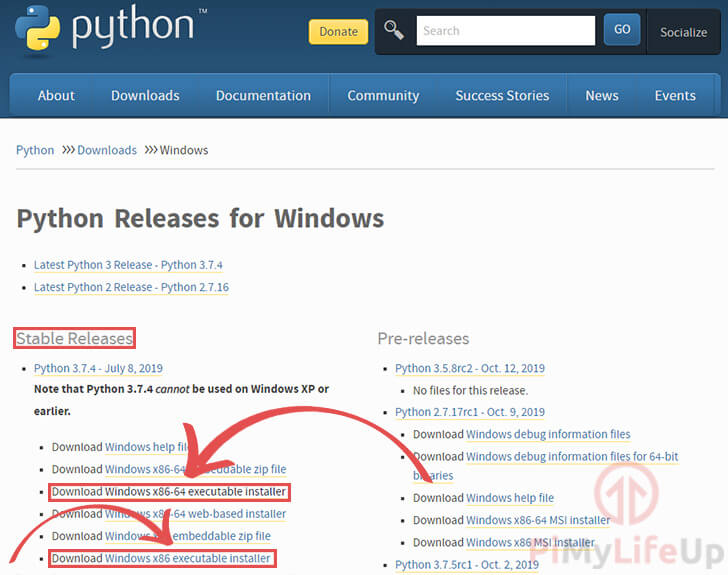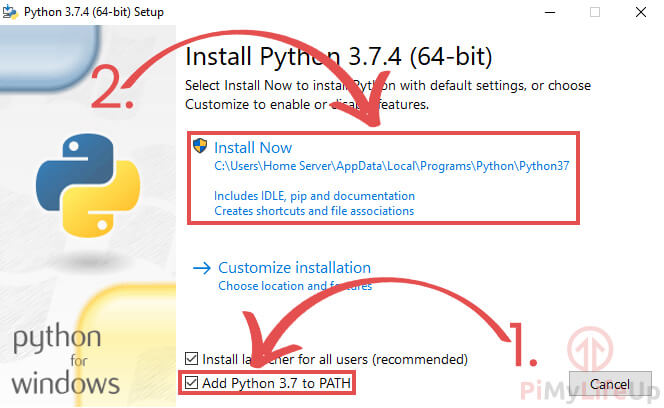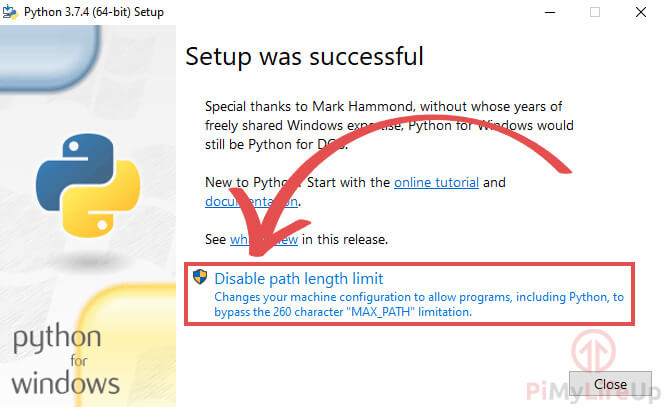在 Windows 操作系统上安装 Python 非常简单,只需要几个步骤,就可以在短时间内完成 Python 的安装和运行。
Python 不是像 C 或 C++ 那样的编译语言,而是一种解释语言。所以要运行Python代码,需要在操作系统中安装Python解释器。
Python 的 Windows 安装程序的一个优点是,依赖的额外包,如 “pip”也会一同安装。
需要做的就是下载最新版本的Python并运行安装程序。
下载Windows下的Python安装包
1. 首先,需要下载Python 3 for Windows的最新可用版本。
需要进入 Windows 的 Python 下载页面。
2. 在这个页面,在 “Stable Releases”标题下寻找。
在这个标题下,决定需要的是 64 位操作系统还是 32 位操作系统的 Python。
大多数人下载64位版本的Python就可以了。
3. 点击 “Windows x86-64 executable installer”,下载64位系统的安装程序。
否则,点击 “Windows x86 executable installer”下载32位系统的安装程序。
运行Windows下的Python安装程序
1. 将Python安装程序下载到Windows电脑上,运行它。
2. 运行Python安装程序后,会看到以下界面。
首先确保 “Add Python 3.x to PATH”(1.)选项被启用。这样就可以通过命令行轻松使用 Python。
勾选了复选框后,现在可以点击 “install Now”(2.)按钮将Python安装到计算机上,需要有管理权限才行。
3. 安装过程完成后,可以 “Disable path length limit”。请注意,此选项仅在Windows 10上可用。
虽然不是必须选择这个选项,但它可以帮助一些路径长度过长,没有考虑到Windows系统的Python脚本。
完成这些后,现在应该已经成功地将Python安装到了Windows操作系统中。
验证Python是否已安装到Windows
在本节中,来验证Python是否已经在Windows操作系统上。
1. 要开始,启动命令提示符应用程序。
可以通过搜索 “cmd”或按WINDOWS键+R,然后输入CMD并按下ENTER键来完成。
2. 在命令提示符下,输入以下命令。
这条命令应该打印出安装的 Python 解释器的版本号。
python -V3. 如果Python已经安装,并且被命令提示符工具识别,那么应该看到命令行中出现了类似下面的内容。
Python 3.7.4如果得到一个关于Python不存在的错误,那么请尝试重新启动计算机。
在某些情况下,”PATH “环境变量的最新版本没有被读入,重启可以确保所有的东西都有更新版本的变量。
希望到这里,您已经在 Windows 上安装并运行了 Python。
如果你遇到任何问题或有任何反馈,欢迎在下面留言。
欢迎转载,请留下出处链接:Labno3 » 详细介绍如何在Windows上安装Python

 Labno3
Labno3